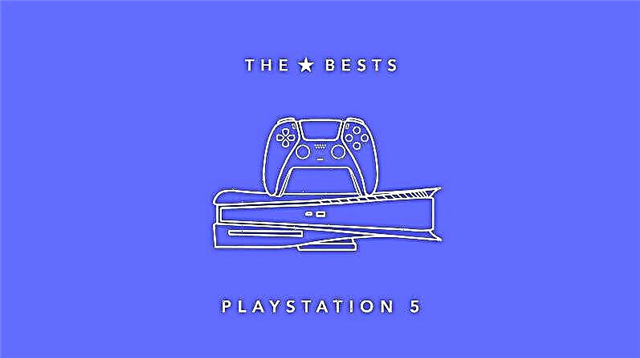MacBook Pro'm her başlatıldığında, hızı bana uygun bir düzeye çıkarmak için genellikle aynı şeyi tekrar tekrar yaparım.
Bu yüzden MacBook Pro'nuzu nasıl hızlandıracağınıza dair bir kontrol listesi yazmanın iyi bir fikir olacağını düşündüm ve bu makalede size bunu göstereceğim - geldiğinde yapabileceğiniz düzinelerce şeyi kapsayan kısa bir liste performansı artırmak için MacBook Pro'nuz.
Yolculuğunuza başlamadan önce bir şey söylemek istiyorum: Sihirli bir şekilde çalışan tek bir taktik yok. Örneğin, 2009'dan eski bir MacBook kullanıyorsanız, SSD'ye yükseltmek veya daha fazla RAM eklemek yardımcı olabilir; Sınırlı depolama alanına sahip yeni ve parlak bir MacBook Pro kullanıyorsanız, disk temizleme size daha iyi hizmet verebilir.
Bu listedeki her şeyi yapabiliyorsanız (bu pek olası olmasa da :-)), bu harika. Bir şeyi atlamak istiyorsan, bu da iyi. Sonuçta amaç, zamanınızı ve yatırımınızı en iyi şekilde değerlendirirken MacBook Pro'nuzu hızlandırmaktır.
Ama genel olarak tüm bunları başarmanız neredeyse imkansız.
MacBook Pro'nuzu hızlandırmak için kontrol listesi
Bunların hepsi Mac'iniz için geçerli olmayabilir.
Temel (az zaman veya para gerektirir)
- Son zamanlarda Mac'inizi yeniden başlattınız mı? Bu eylemi düzenli olarak gerçekleştirmek, sistem önbelleklerini temizlemeye ve uygulamaları kapatmaya yardımcı olarak genellikle daha iyi performans sağlar.
- Yavaş başla? Büyük olasılıkla, oturum açma öğelerini yönetmeniz, başlangıçta otomatik olarak başlayan bazı uygulamaları ve hizmetleri kaldırmanız gerekecektir.
- Sabit sürücünüzü en son ne zaman temizlediniz? Bu, Mac'inizi hızlandırmanın en iyi ama en kolay yoludur.
- Gereksiz uygulamaları veya hizmetleri gerçekten kapattınız mı? İpucu: Kırmızı "X" düğmesine basmak bazen uygulamayı kapatmaz - sadece pencereyi kapatır. Sağ tıklayın ve Çıkış'ı seçin.
- "Sistem Depolaması" (veya "Diğer Depolama") çok fazla disk alanı kaplıyor mu? macOS bu bölümü grileştirdiği için analize devam edemezsiniz.
- MacBook'unuz aniden yavaşladı mı? Suçluyu (kaynak yoğun uygulama veya süreç) bulmak için Activity Monitor'ü açın ve onu öldürün.
- Safari, Chrome veya Firefox'ta gereksiz sekmeleri ve pencereleri kapattınız mı? Bu, web tarayıcılarınızın kullanımını kolaylaştırır ve tarama deneyiminizi kolaylaştırır.
- FileVault'u devre dışı bıraktınız mı? Bu genellikle yavaş indirmelerle ilgili sorunları çözer.Not: Veri şifrelemenin performanstan daha önemli olduğunu düşünüyorsanız, kapatmanızı önermiyoruz.
- Görsel efektleri devre dışı bıraktınız mı? belki etkilenirsinEfektartırmak vecin etkisi , ancak eğlence performans için bir uzlaşmadır. Değiştirmek için Sistem Tercihleri -> Dock'a gidin.
- Dosyaları ve klasörleri doğrudan masaüstünüze kaydetmeye alışkın mısınız? Bu durumda, MacBook Pro'nuzun yavaşlamasına neden olabileceğinden masaüstündeki dağınıklığı temizleyin.
- Aslında kullanmadığınız üçüncü taraf uygulamaları zaten kaldırdınız mı? Bunları Mac için CCleaner ile hızlı bir şekilde tanımlayabilir ve kaldırabilirsiniz (kaldırma ).
- MacBook Pro'nuzdaki Çöp Kutusunu boşalttınız mı? Bu, çok fazla değerli disk alanı boşaltmanıza ve ayrıca sabit sürücünüzü biraz daha kolaylaştırmanıza yardımcı olabilir.
- Çerezlerinizi, önbelleklerinizi, geçmişlerinizi ve web tarayıcı eklentilerinizi kaldırdınız mı? Zamanla, bu dosyalar gigabayt (GB) alabilir ve Mac'inizi yavaşlatabilir. Daha fazla verimlilik için bunu manuel olarak veya CleanMyMac ile yapabilirsiniz.
- Mac'inizdeki yinelenen dosyaları sildiniz mi? Bu günlerde, bu değerli medya dosyalarının (fotoğraflar, filmler, şarkılar, vb.) birden fazla kopyasını saklamak bizim için çok kolay. Onlardan kurtulmak çok değerli depolama alanını boşaltabilir.Bunları hızlı bir şekilde bulmak ve kaldırmak için Gemini 2'yi kullanabilirsiniz. kopyalar.
- Panodan gereksiz widget'ları kaldırdınız mı? Bu widget'lar oldukça fazla sistem belleği (RAM) kaplayabilir. Bu makalede nasıl yapılacağını öğrenin.
- İstenmeyen bildirimleri kapattınız mı? Sürekli bildirimler, sisteminizin performansını yavaşlatır ve aynı zamanda çok dikkat dağıtıcıdır. Bu Apple Destek makalesi, bunları nasıl kapatacağınızı gösterir.
- Kullanılmayan sistem tercih bölmelerini kaldırdınız mı? Bazı değerli sistem kaynaklarını kaplayabilir ve sık kullandıklarınızı bulmanızı zorlaştırabilirler.
- Yeni Bulucu Windows ayarını Tüm Dosyalarım'dan belirli bir klasöre değiştirdiniz mi? Yeni klasör "Masaüstü" veya "Belgeler" olabilir. Bu numara, yeni bir Finder penceresinin oluşturulmasını hızlandırabilir. Bunu nasıl yapacağınızı buradan öğrenin.
- Yüklü tüm Mac uygulamaları için yazılım güncellemeleri yaptınız mı? Güncelleme, donma uygulamalarıyla ilgili sorunların önlenmesine yardımcı olur.
- Kablosuz ağınızı kontrol ettiniz mi? Bazen Wi-Fi'niz darboğazdır, MacBook'unuz değil.

Gelişmiş (zaman, para veya teknik beceri gerektirir)
- MacBook Pro'nuz macOS'in en son sürümünü mü çalıştırıyor? Yeni sürüm yalnızca daha hızlı değil, aynı zamanda daha güvenli ve güvenilir. Bugün itibariyle macOS'un en son sürümü 10.15 Catalina'dır.
- Spotlight'ın indekslemeyi bitirmesini mi bekliyordunuz? Bir sistem güncellemesinden sonra Spotlight indeksleme 24-48 saat sürebilir. MacBook Pro'nuzu bir süredir kullanıyorsanız, işleri yavaşlatma eğilimindedir.
- Disk İzlencesi ile disk izinlerini düzenli olarak kontrol ediyor ve onarıyor musunuz? Bu, Mac sabit sürücünüzün hatasız ve dinamik olmasını sağlar. (Not: Bu seçenek yalnızca OS X Yosemite veya önceki sürümlerde mevcuttur. MacBook'unuz El Capitan veya macOS Sierra'ya yükseltildiyse bu gerekli değildir.)
- Bozuk ayar dosyalarını düzelttiniz mi? Hatalı bir ayar dosyası, uygulamanın anormal şekilde başlamasına neden olabilir - örneğin, uygulama açılamıyor, uygulama çöküyor/donuyor.
- SMC ve/veya NVRAM'ı sıfırladınız mı? Bu, özellikle donanım sorunları (pil, klavye vb.) olduğunda MacBook Pro'nuzun genel performansını iyileştirmeye yardımcı olacaktır.
- Daha fazla bellek (RAM) eklemeyi denediniz mi? Bu, büyük ölçüde Mac modelinize bağlı olsa da, daha büyük uygulamaları (ör. video/fotoğraf düzenleme) daha sorunsuz çalıştırmanıza yardımcı olacaktır.
- Eski bir MacBook Pro mu kullanıyorsunuz, MacBook sabit sürücünüzü Katı Hal Sürücüsü (SSD) ile mi değiştirdiniz? Bir SSD, geleneksel bir HDD'den çok daha hızlı ve daha dayanıklıdır.